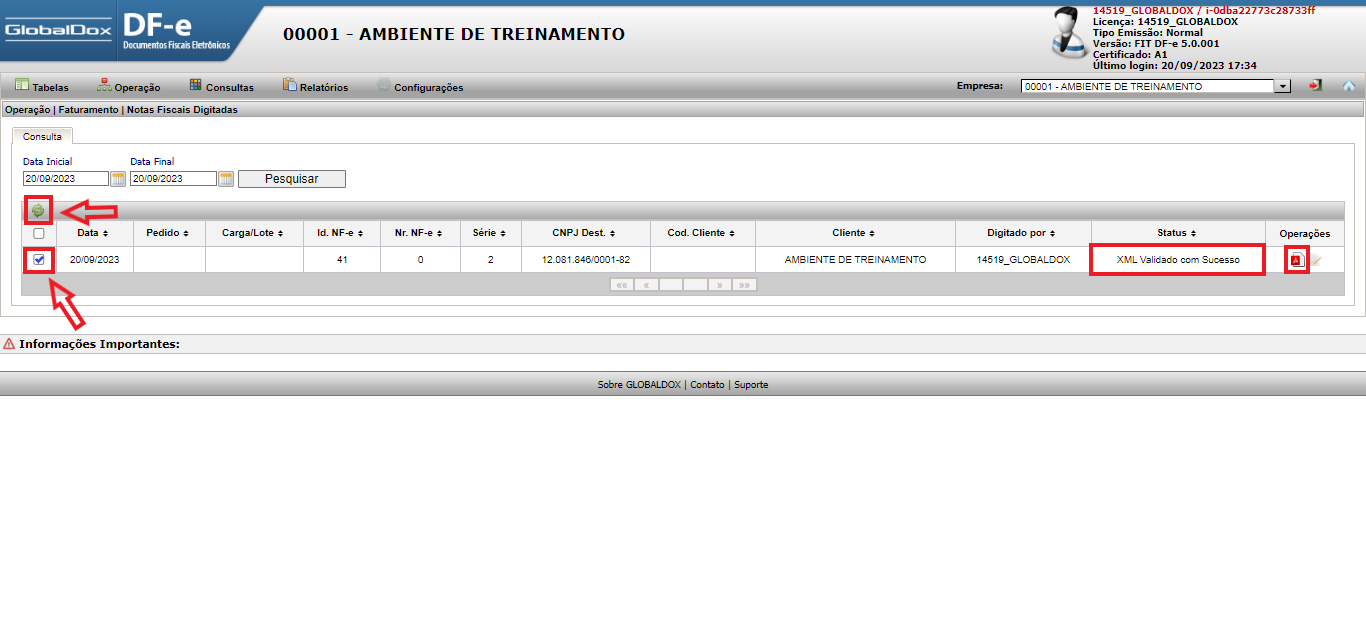Como emitir NFe de devolução
Matheus
Última atualização há 3 horas
Clique em Operação -> Faturamento -> Digitação NFe
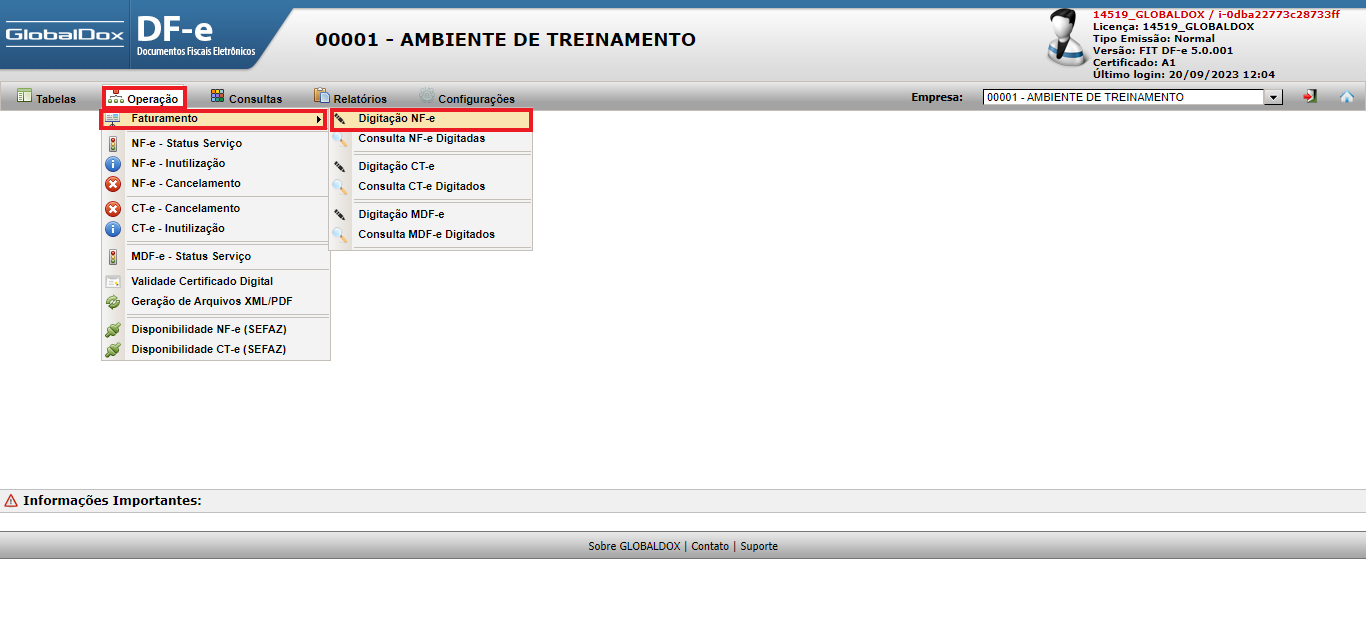
Selecione a Natureza de operação desejada
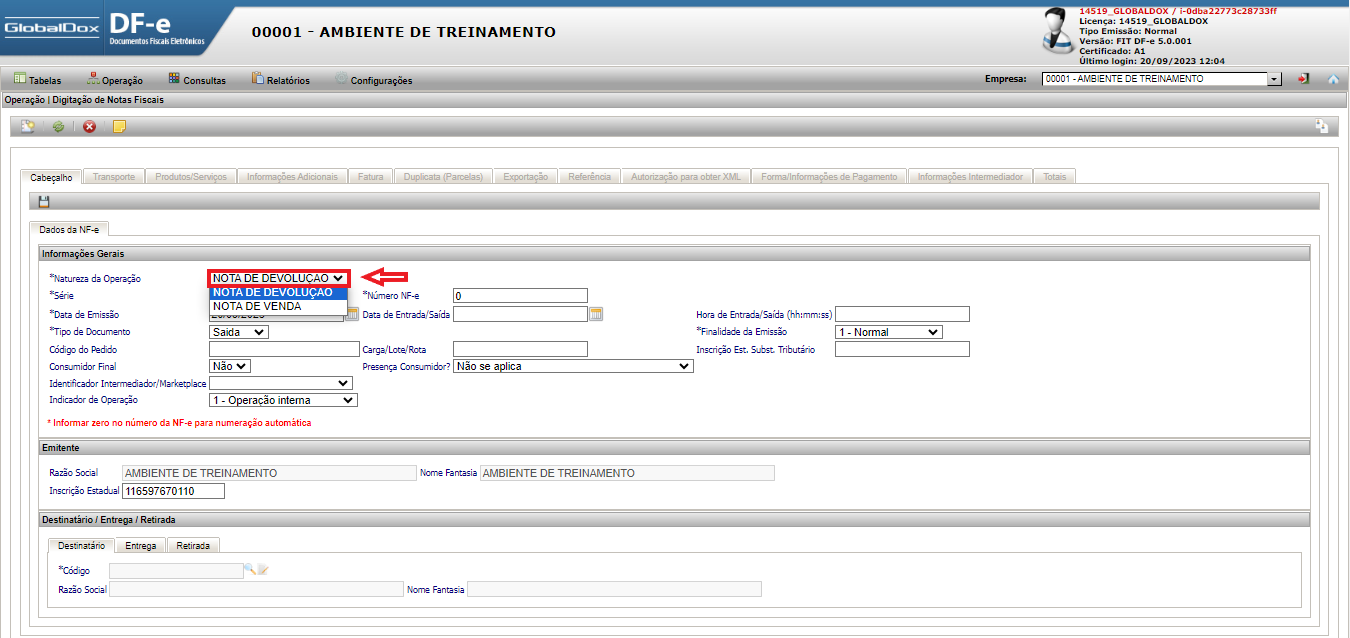
Na aba destinatário, no campo código clique na lupa do lado esquerdo
Filtre e procure pelo destinatário, clique no botão selecionar para adicionar o destinatário em sua NFe
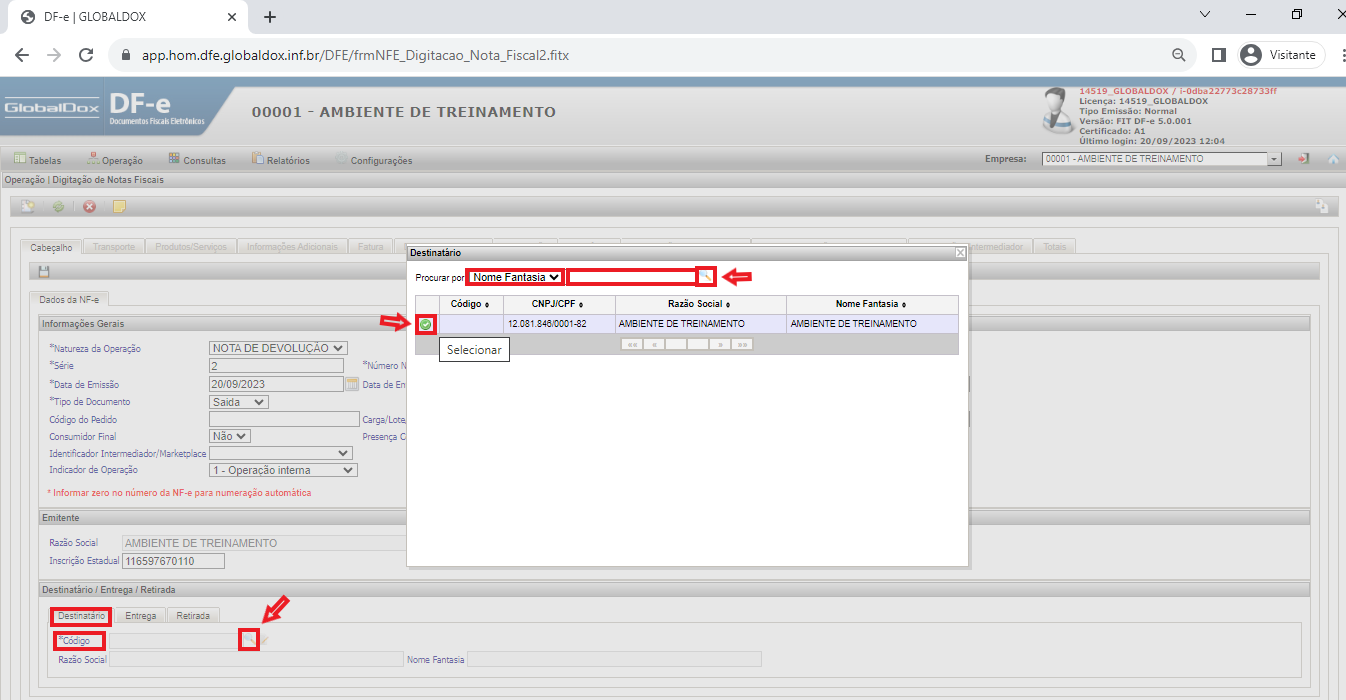
Clique no botão -> Salvar, para habilitar as outras abas da NFe
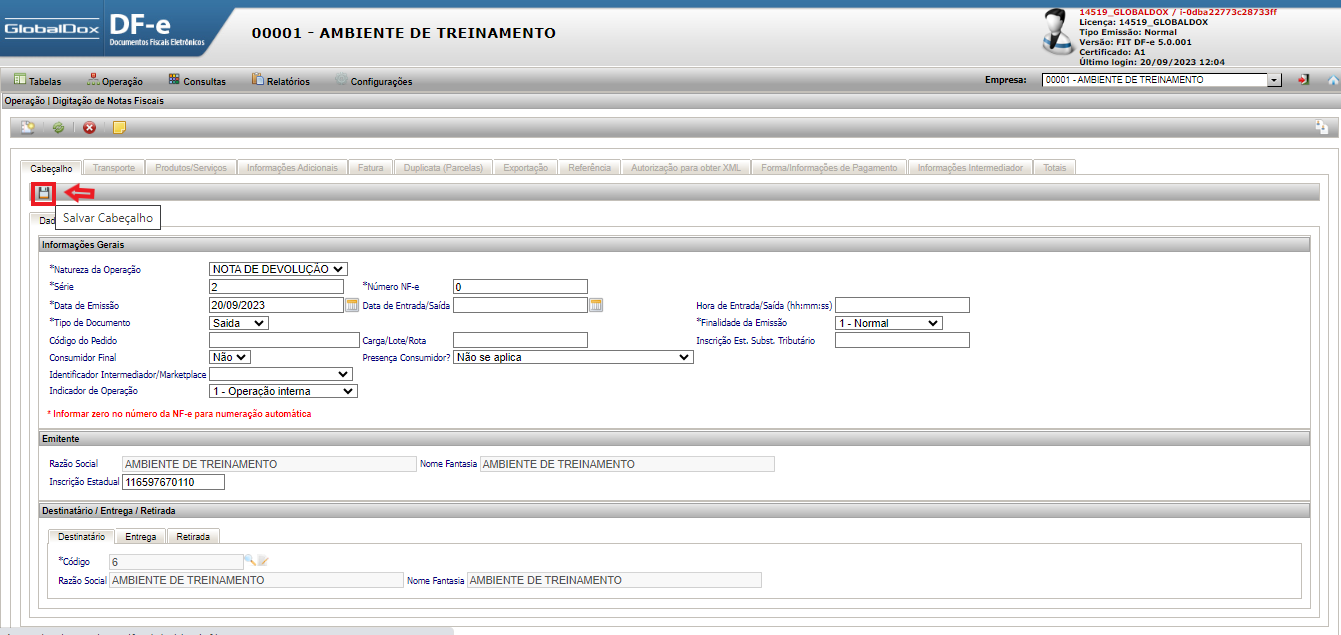
Clique na aba -> Produtos/Serviços
Clique no botão -> Incluir Produto
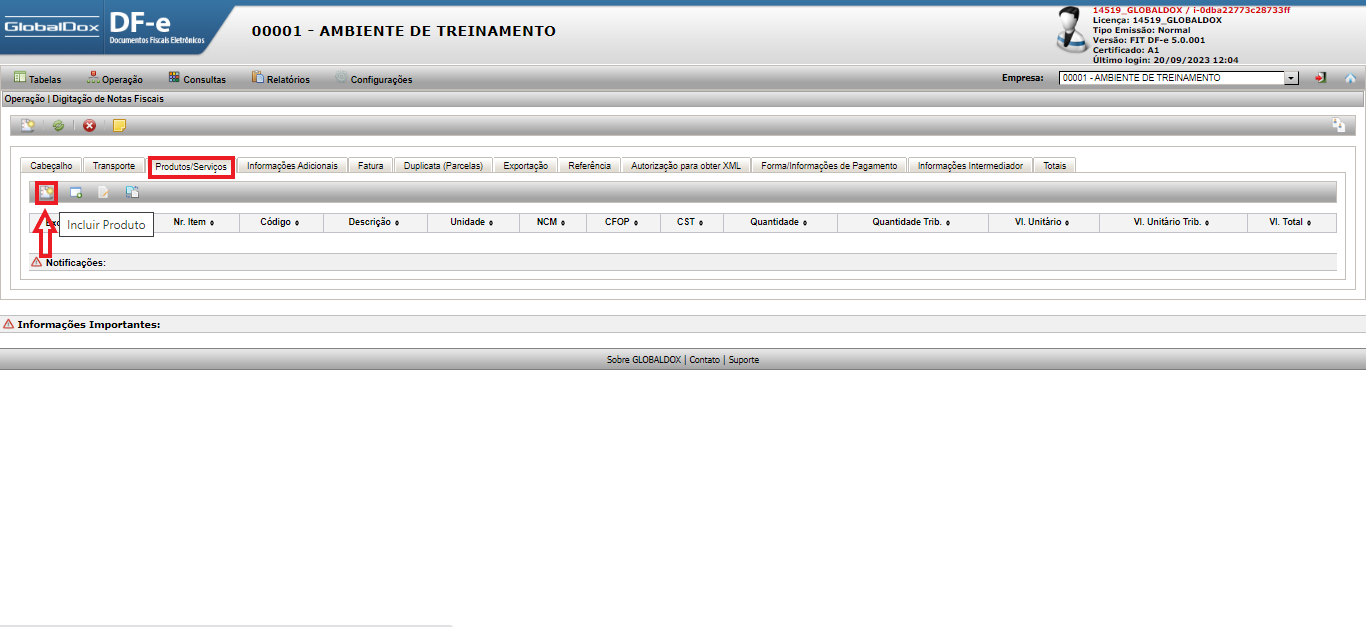
Na aba Dados, clique na lupa do lado direito da campo -> Código
Filtre da forma que achar melhor e busque pelo produto clicando na lupa, depois clique no botão verde para selecionar o produto.
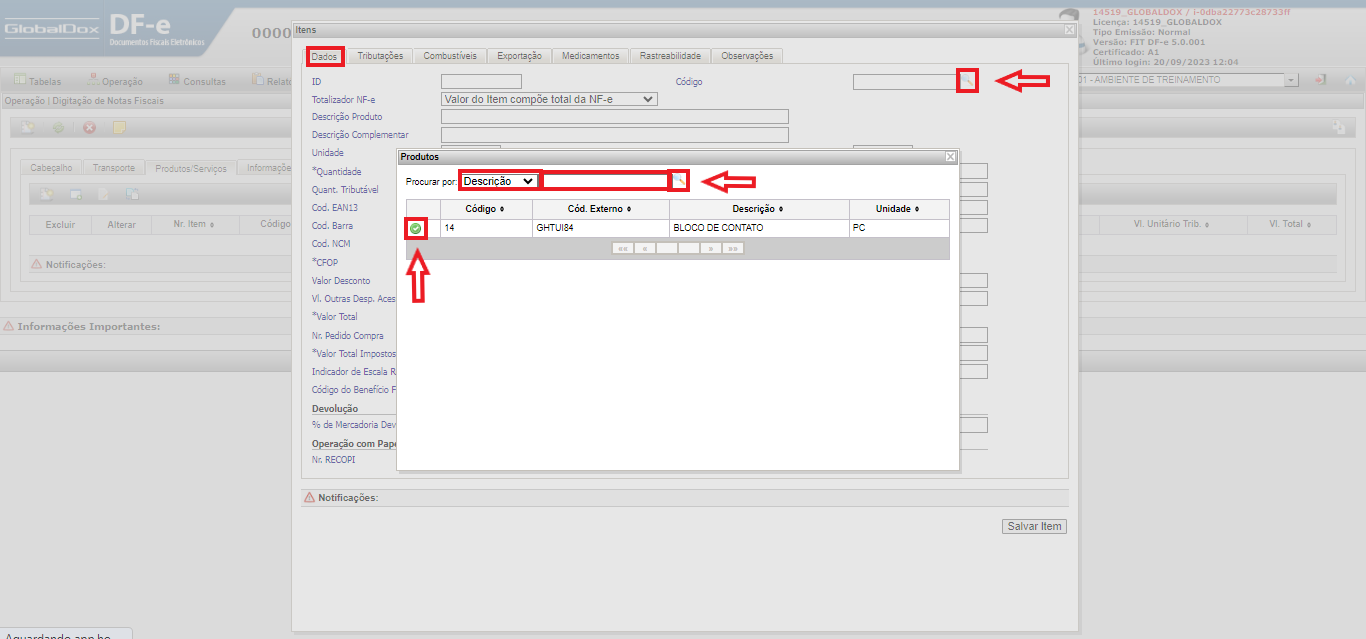
Preencha os campos, Quantidade, Quant. Tributável, Valor Unitário, Vl. Unit. Tributável, CFOP. lembrando estes são os preenchimentos mínimos para você conseguir salvar o item.
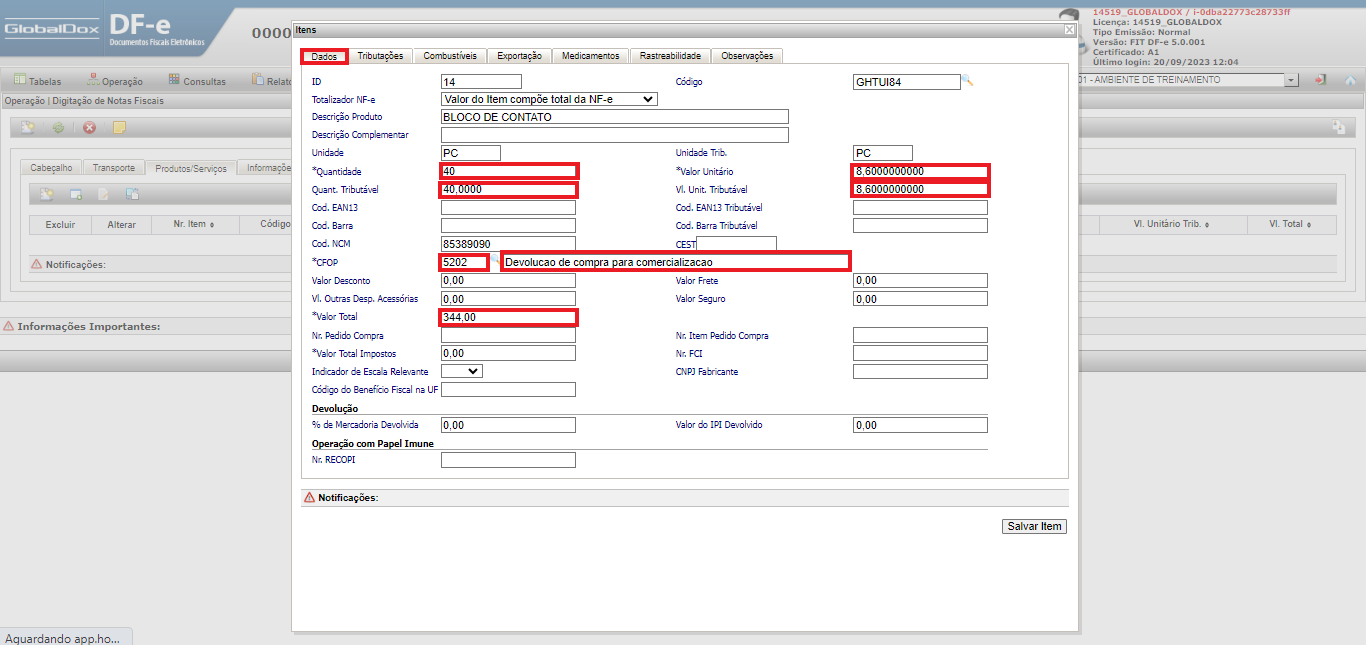
Tópico 1
Clique na aba Tributações, e depois na aba “ICMS” caso ela esteja habilitada, siga as orientações do Tópico 1, se não estiver habilitada a aba ICMS, siga as orientações abaixo no Tópico 2.
No campo *Origem da Mercadoria selecione a opção correspondente.
No campo *Código da Situação Tributária selecione o código de tributação correspondente.
“Caso você selecione algum código CST que seja tributável, exemplo o CST 90 preencha os campos Alíquota ICMS, Valor da BC ICMS e Valor ICMS.”
“Caso você selecione algum código CST que não seja tributável, exemplo o CST 102 sem permissão de credito” não será necessário preencher os campos Alíquota ICMS, Valor da BC ICMS e Valor ICMS.”
“É necessário sempre selecionar algum código CST para o ICMS, não é permitido deixar sem preenchimento.”
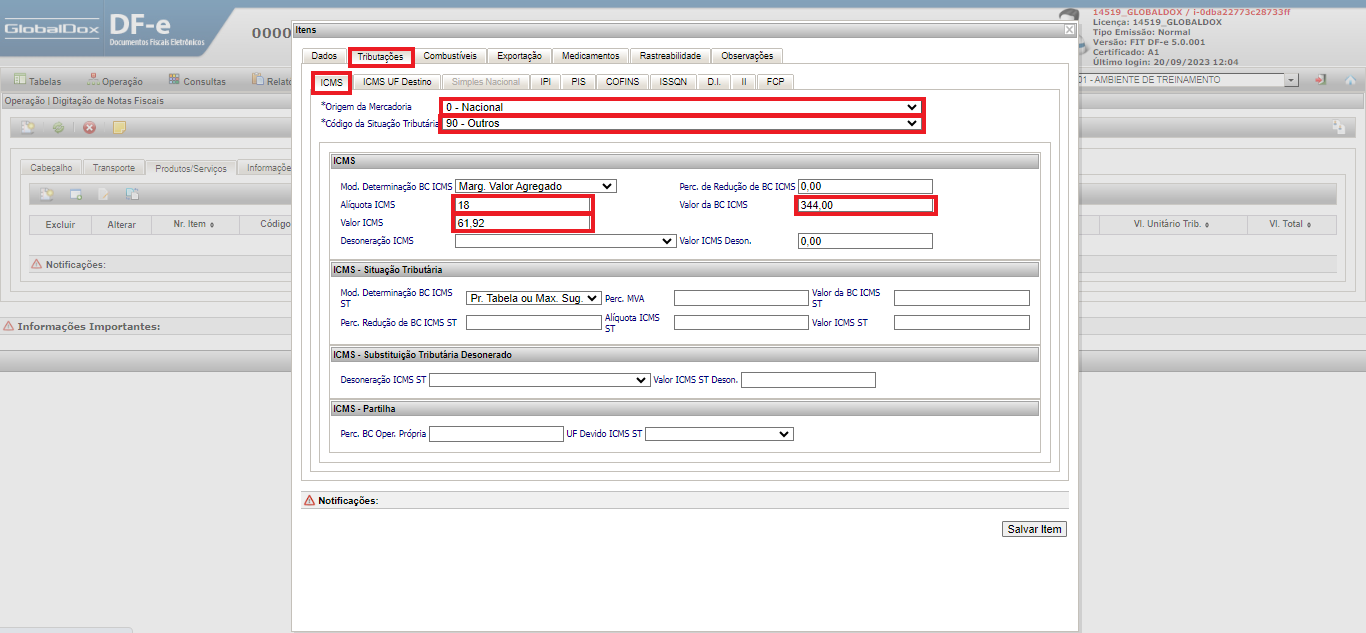
Tópico 2
No campo *Origem da Mercadoria selecione a opção correspondente.
No campo *Cód. de Sit. da Op. no Simples Nacional selecione o código correspondente.
“Caso você selecione algum código CSOSN que seja tributável, exemplo o CST 900 preencha os campos Alíquota do Imposto, Vl. BC do ICMS e Valor ICMS.”
“Caso você selecione algum código CSOSN que não seja tributável, exemplo o CST 400- não tributada pelo simples nacional” não será necessário preencher os campos Alíquota do Imposto, Vl. BC do ICMS e Valor ICMS.”
“É necessário sempre selecionar algum código CSOSN para o ICMS, não é permitido deixar sem preenchimento.”
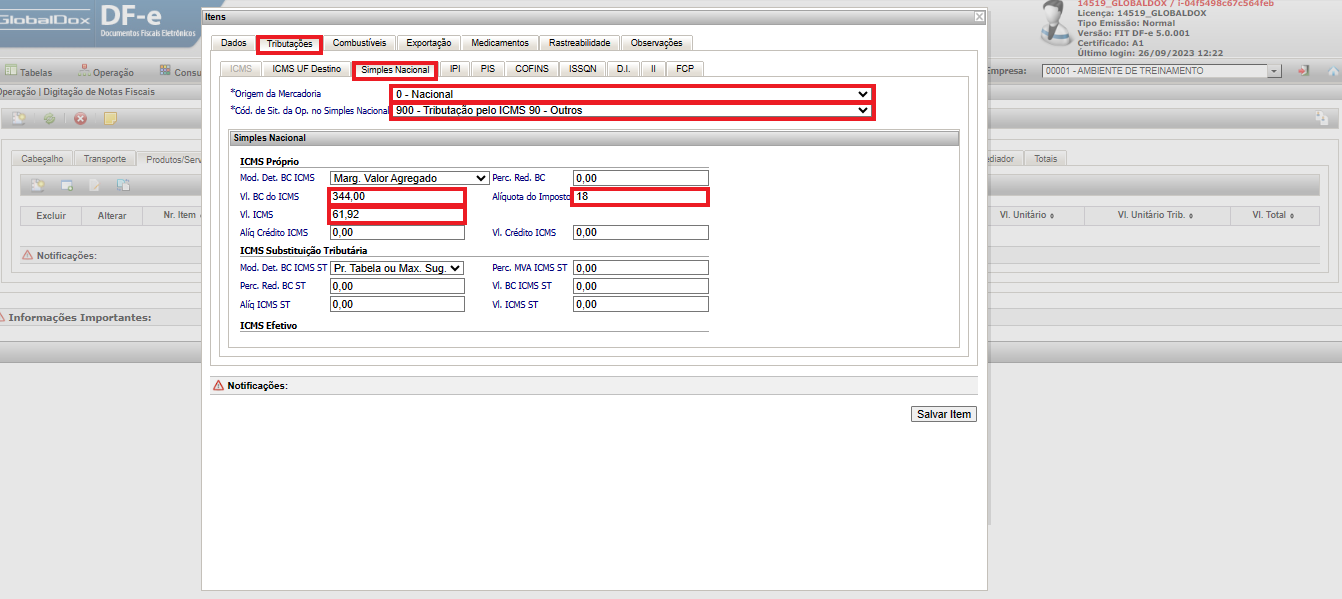
Clique na aba, IPI.
No campo *Tributação do IPI selecione a opção correspondente.
“Caso você selecione alguma “Tributação do IPI” que seja tributável, exemplo o código 99- outras saídas, preencha os campos Alíquota IPI, Base de Cálculo IPI e Valor IPI.”
“Caso você selecione alguma “Tributação do IPI” que não seja tributável, exemplo o código 53- saída não tributada, não será necessário preencher os campos Alíquota IPI, Base de Cálculo IPI e Valor IPI.”
“Caso você não precise preencher nenhuma informação do ipi, não será necessário selecionar nenhuma “Tributação do IPI” e nem preencher os campos Alíquota IPI, Base de Cálculo IPI e Valor IPI.”
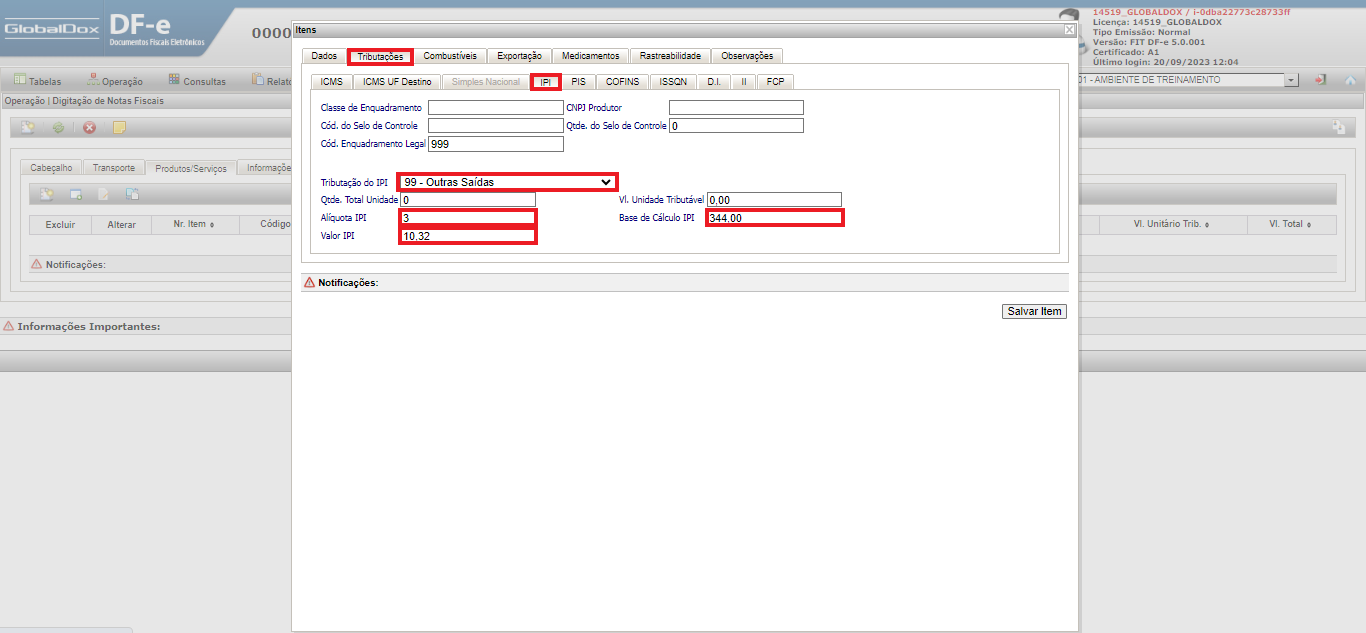
Clique na aba, PIS.
No campo *Tributação do PIS selecione a opção correspondente.
“Caso você selecione alguma “Tributação do PIS” que seja tributável, exemplo o código 49- outras operações de saída, preencha os campos Alíquota, Vl. Base de Cálculo e Valor PIS.”
“Caso você selecione alguma “Tributação do PIS” que não seja tributável, exemplo o código 07- Operação isenta da contribuição, não será necessário preencher os campos Alíquota, Vl. Base de Cálculo e Valor PIS.”
“Caso você não precise preencher nenhuma informação do PIS, não será necessário selecionar nenhuma “Tributação do PIS” e nem preencher os campos Alíquota, Vl. Base de Cálculo e Valor PIS.”
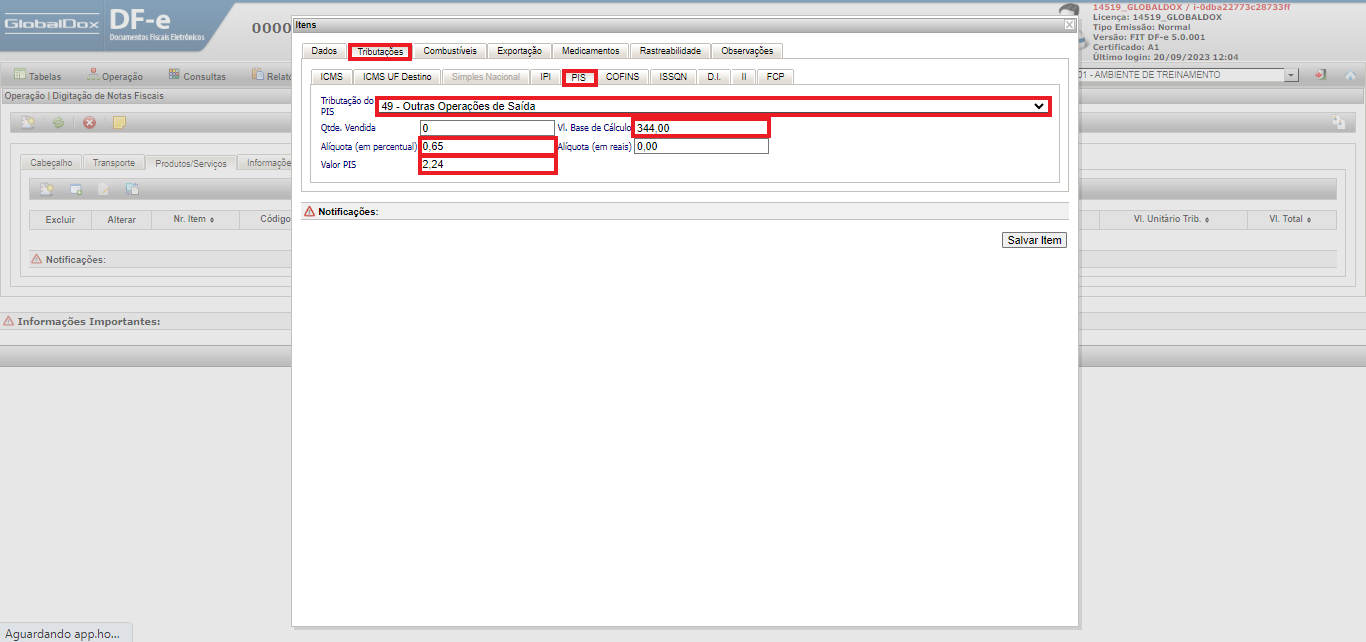
“Clique na aba, COFINS.
No campo *Tributação do COFINS selecione a opção correspondente.
“Caso você selecione alguma “Tributação do COFINS” que seja tributável, exemplo o código 49- outras operações de saída, preencha os campos Alíquota, Vl. Base de Cálculo e Valor COFINS.”
“Caso você selecione alguma “Tributação do COFINS” que não seja tributável, exemplo o código 07- Operação isenta da contribuição, não será necessário preencher os campos Alíquota, Vl. Base de Cálculo e Valor COFINS.”
“Caso você não precise preencher nenhuma informação do COFINS, não será necessário selecionar nenhuma “Tributação do COFINS” e nem preencher os campos Alíquota, Vl. Base de Cálculo e Valor COFINS.”
Clique no botão -> Salvar item
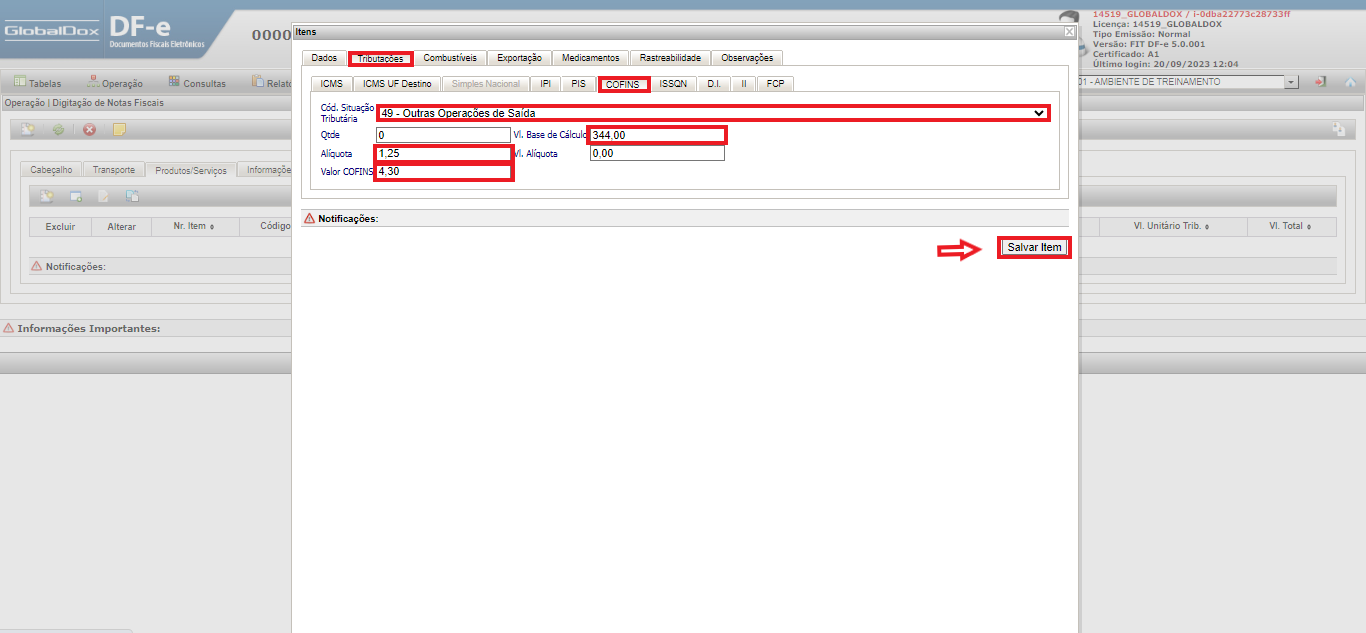
Clique na aba -> Referencia
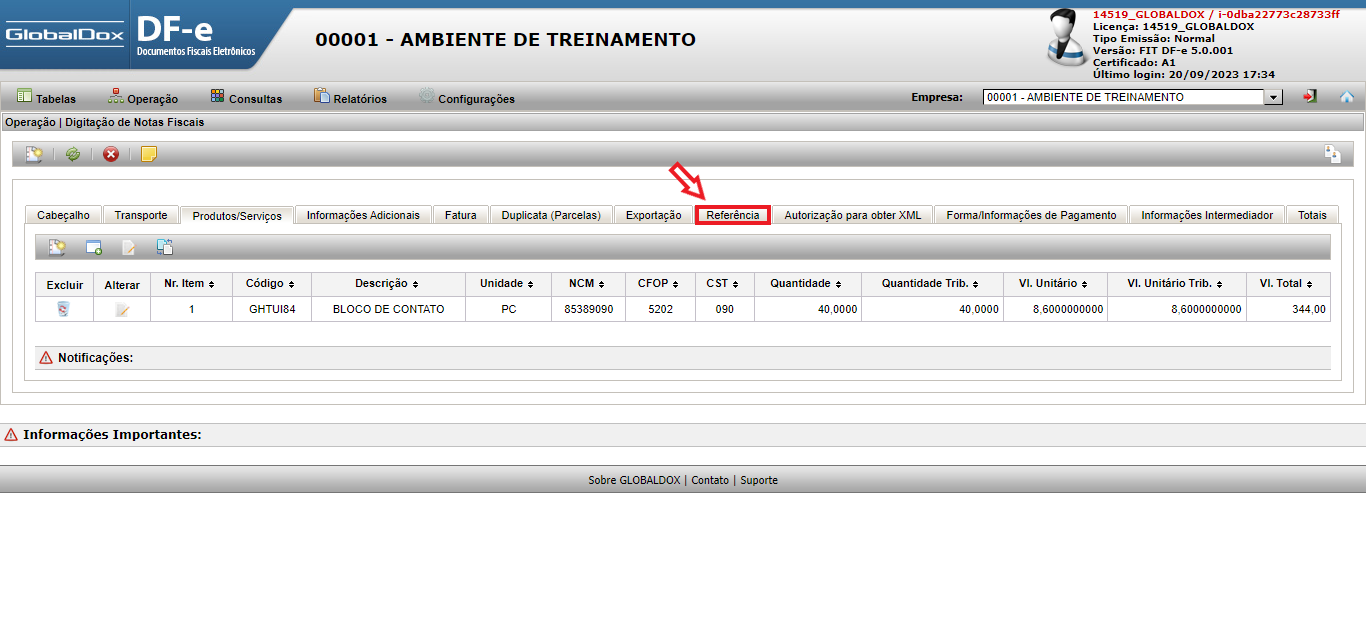
Clique em ” incluir referencia na bolinha com o símbolo + “
Preencha apenas a chave de acesso da NFe que você esta referenciando nesta devolução e por ultimo clique em adicionar.
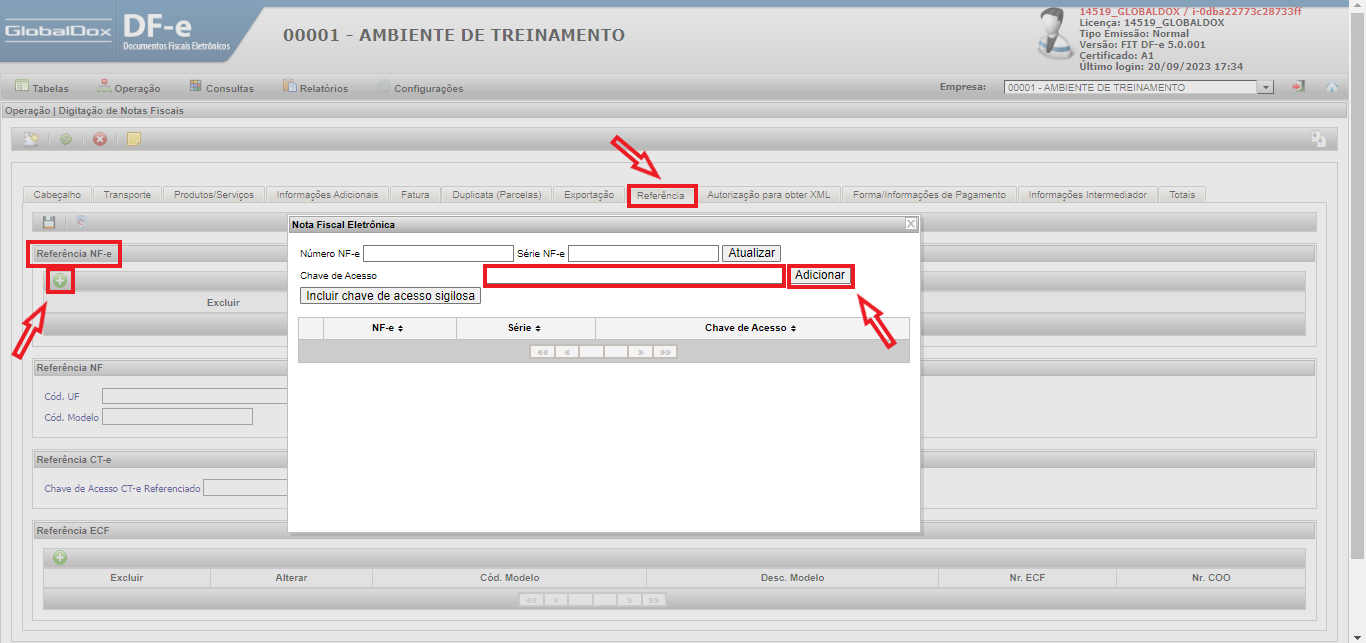
Clique em “Salvar Referencia”
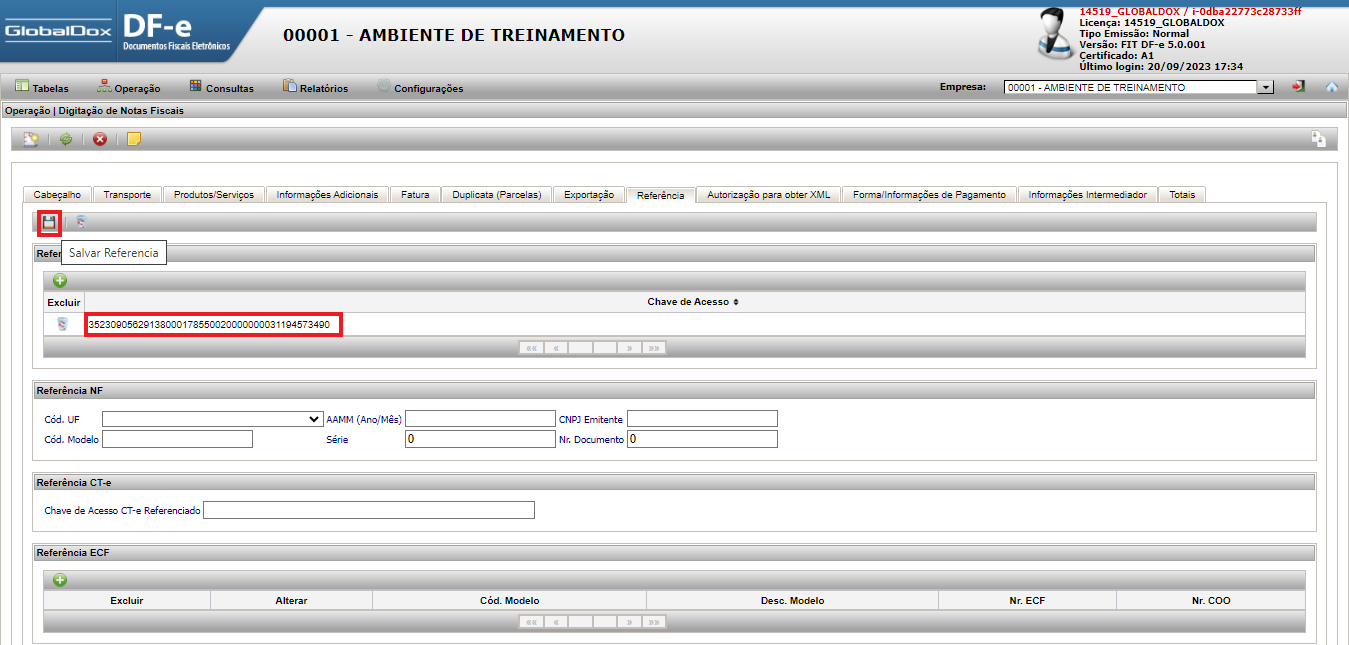
Clique em “Forma/Informações de Pagamento”
No campo “Forma de Pagamento” selecione a opção correspondente
No campo “Vl. Pagamento ” confira se o valor preenchido esta correto
No campo “Indicador de Pagamento” selecione a opção correspondente
Clique em “Salvar Item“
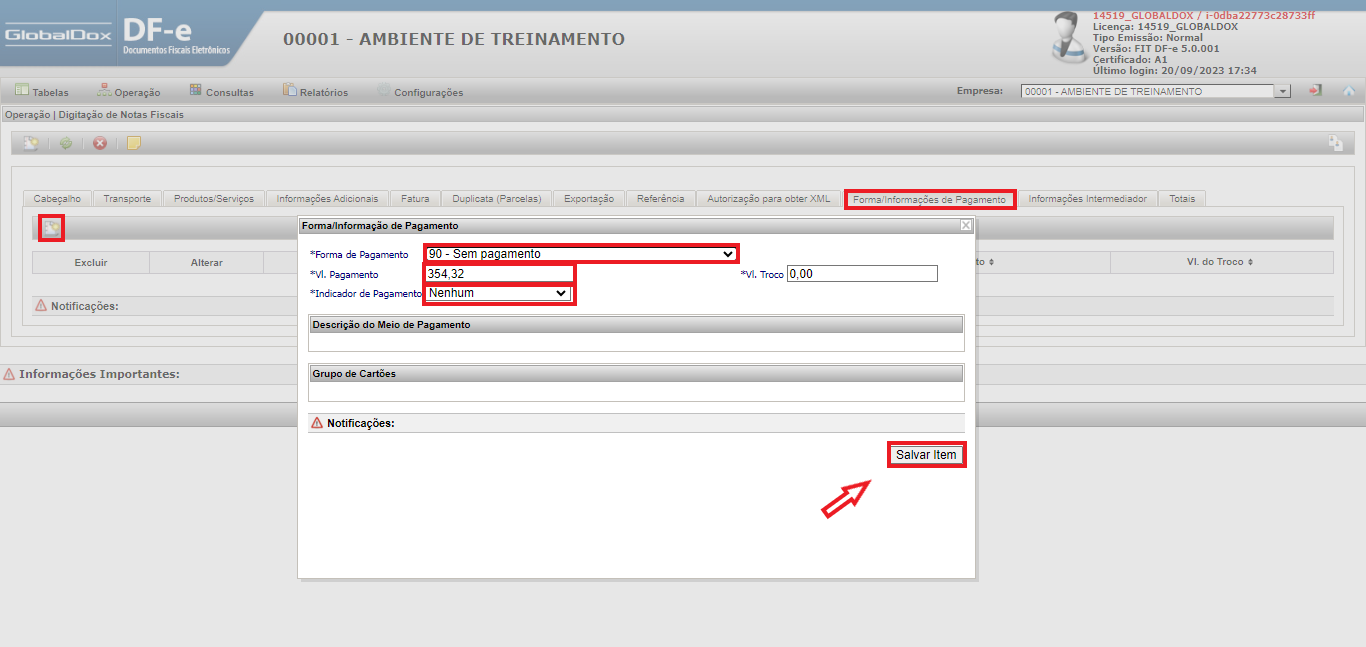
Clique em “Informações Adicionais”
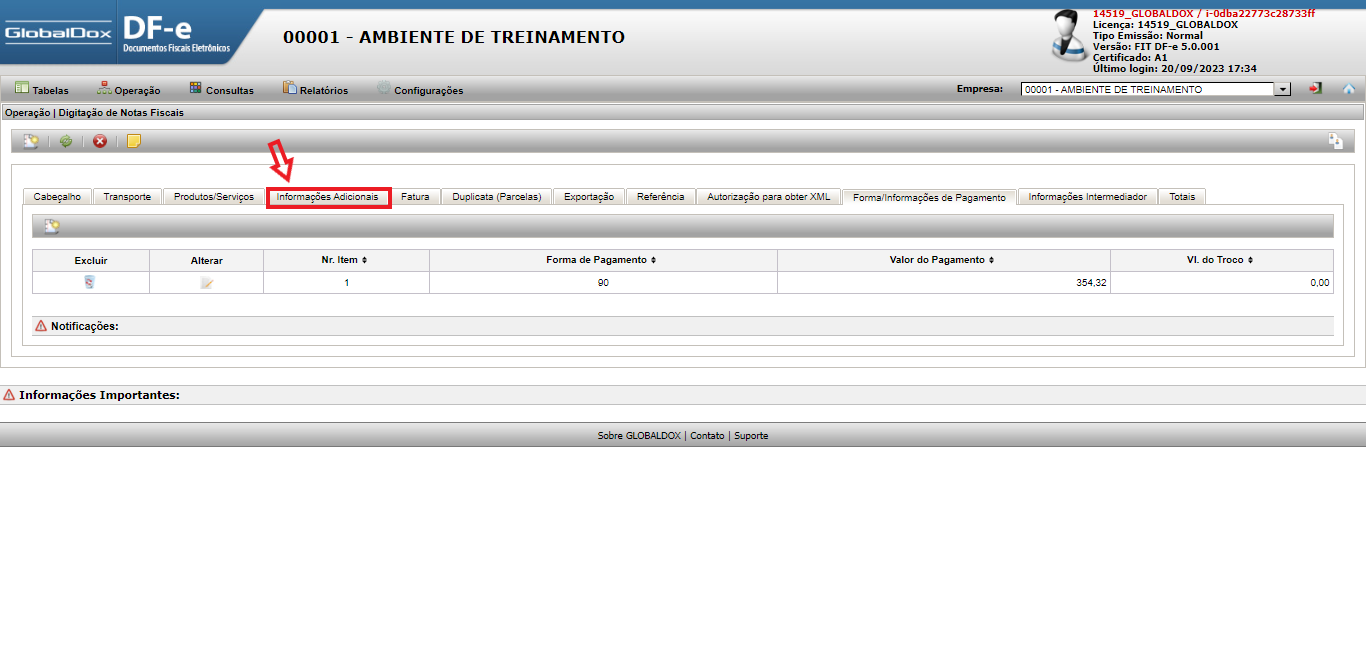
Preencha as informações que desejar e clique no ícone do disquete azul para salvar as informações adicionais.
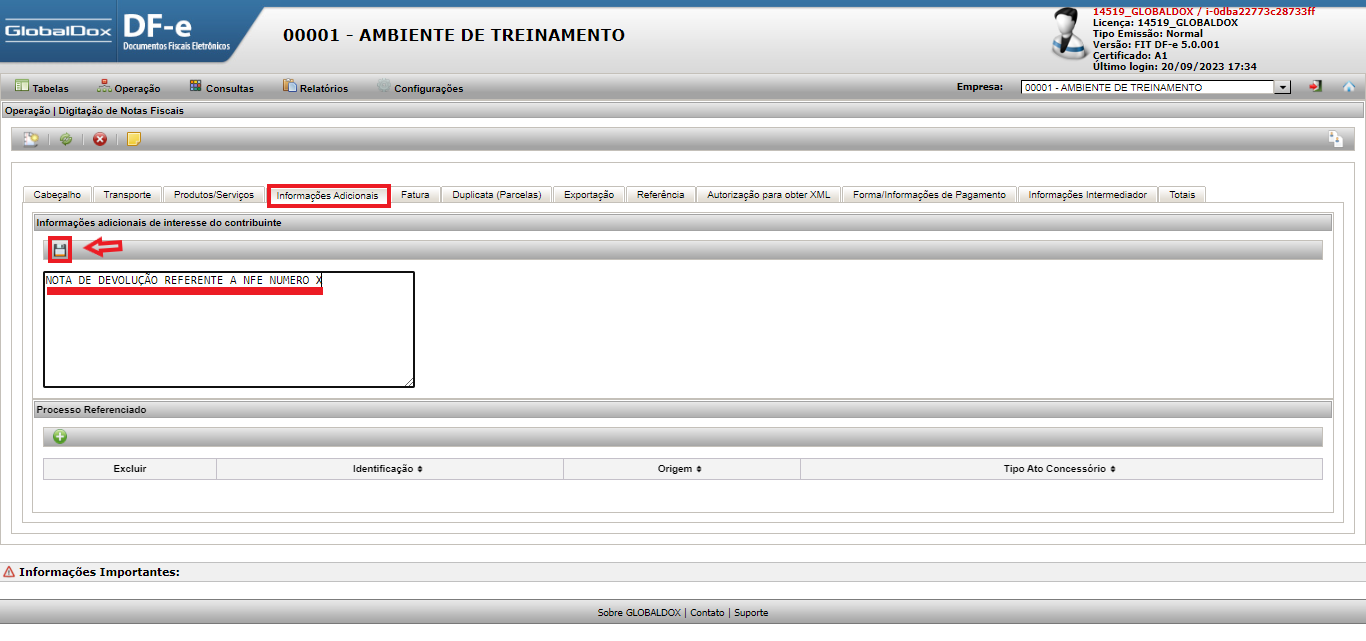
Caso você queira inserir a Transportadora na NFe clique na aba -> Transporte -> Transportador
No campo “Procurar por” filtre e clique na lupa
Clique na bolinha verde para selecionar o item
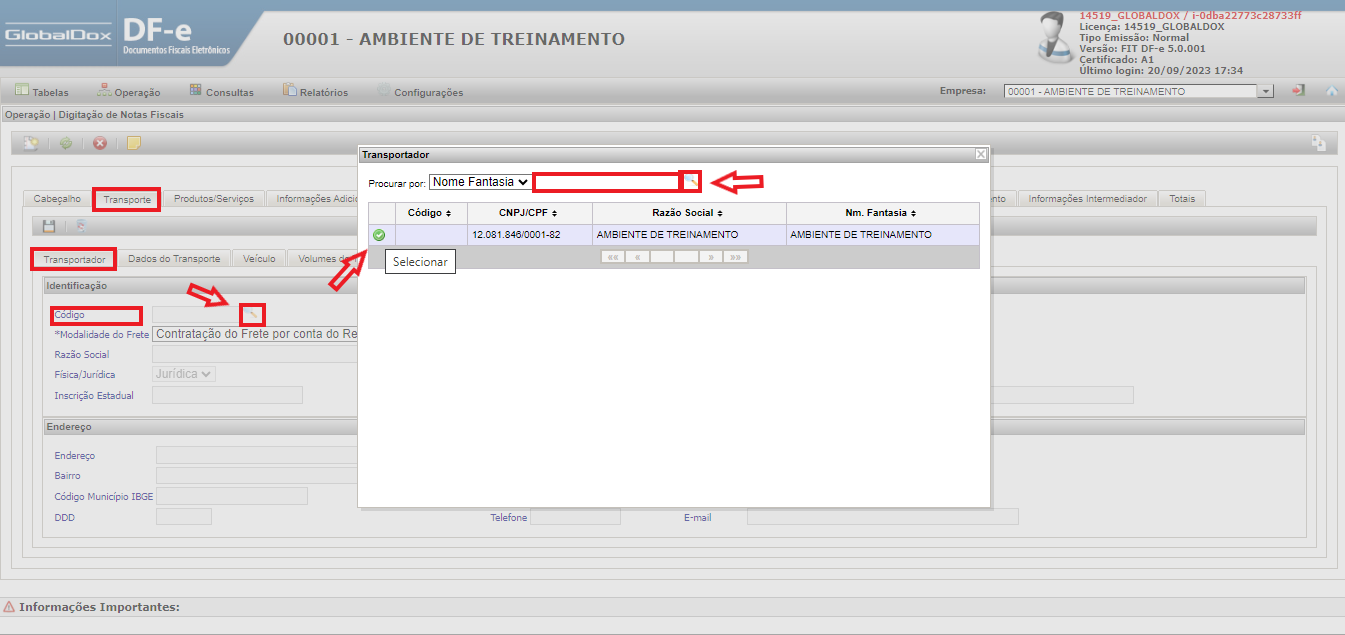
No campo “Modalidade do frete” selecione a opção contratada
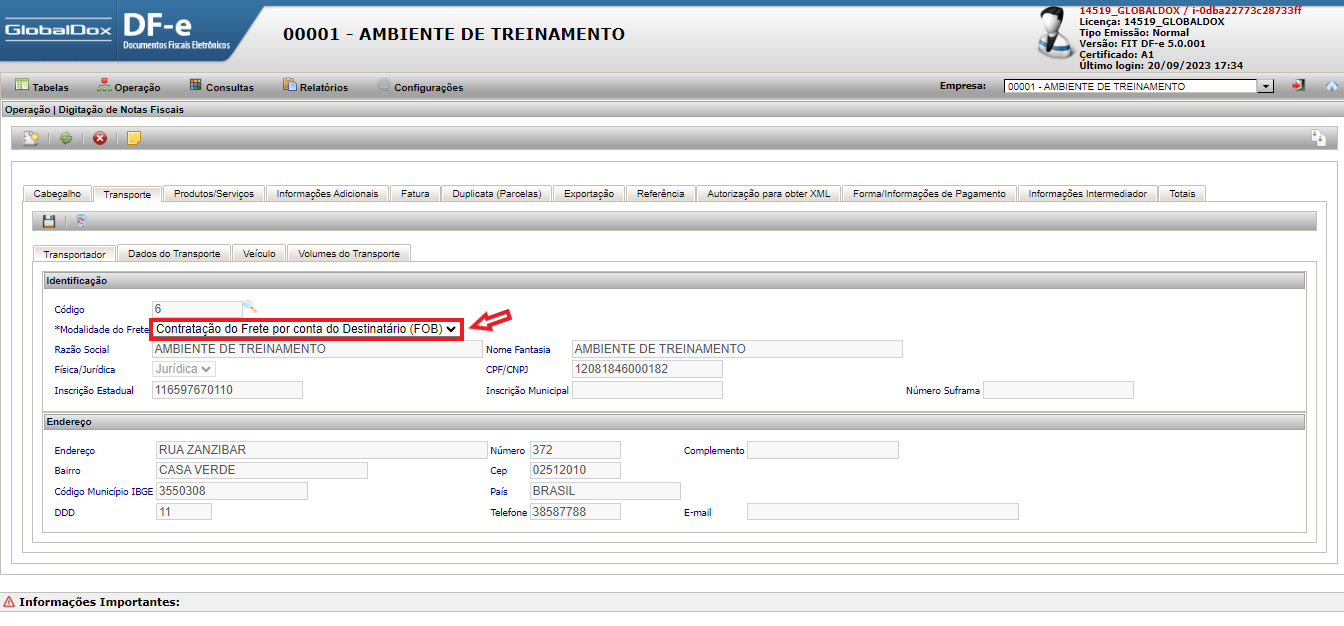
Clique na aba “Volumes do transporte”
Preencha os campos, Espécie, Marca, Quantidade Volume, Peso Líquido (kg), Peso Bruto (kg), vale lembrar que nenhum destes campos são obrigatórios portanto preencha o que você achar necessário.
Clique em “Salvar transportador” no ícone disquete azul.
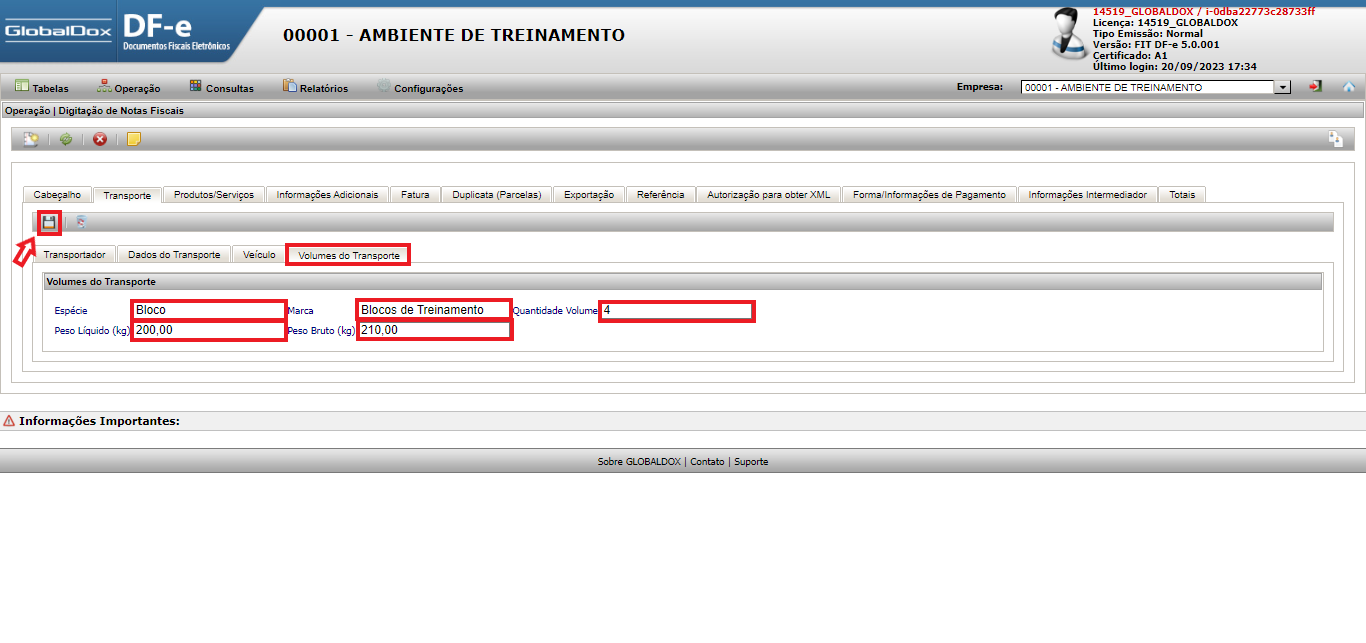
Clique em “Validar NFe”
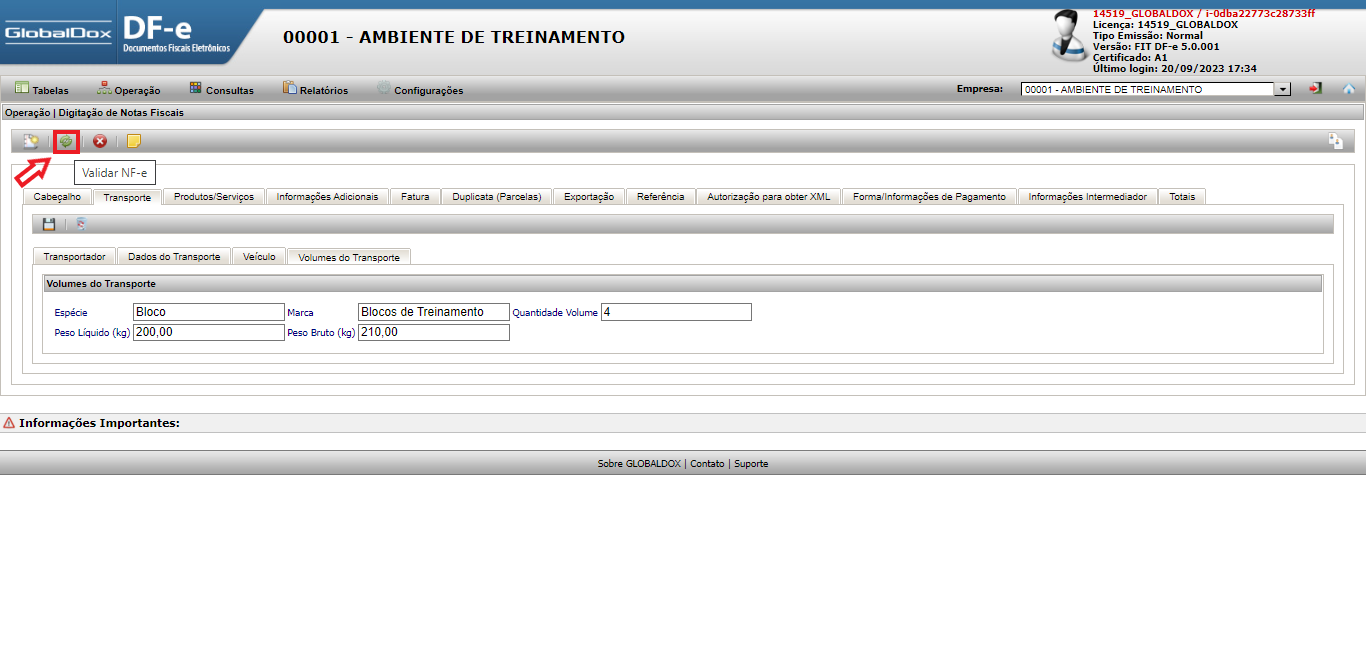
Com a NFe já validada, clique na pastinha vermelha “Pré visualização” confira a danfe da NFe.
Por ultimo marque a caixinha da NFe do lado esquerdo e clique no botão verde para transmitir e autorizar a NFe.